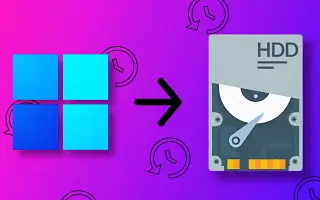Bu makale, Windows 11’de tüm PC sisteminizi yedeklemenin bir yolunu arayanlar için ekran görüntüleri içeren bir kurulum kılavuzudur.
Windows’ta, yedekleme ve geri yükleme söz konusu olduğunda çeşitli seçenekler mevcuttur. Windows PC’nizin tam sistem yedeğini oluşturmak için üçüncü taraf bir program yükleyebilirsiniz. Peki ya alanınız yoksa veya ek bir yedekleme programı yüklemek istemiyorsanız?
Bu durumda, Windows 11’in yerleşik yedekleme ve geri yükleme özelliklerinden yararlanabilirsiniz. Windows 11, tam sistem yedeği oluşturmanıza olanak tanır ve tam sistem yedeği oluşturmak, Windows kurulumunuzu ve dosyalarınızı korumanın en iyi yoludur.
Sisteminizde bir şeyler ters gittiğinde, işletim sisteminizi daha önceki bir aşamaya geri yüklemek için bu yedekleme dosyasını kullanabilirsiniz. Windows 11’in Yedekleme ve Geri Yükleme özelliği, yüklü uygulamaların, dosyaların ve ayarların aynı kopyalarını sağlayan bir sistem görüntüsü oluşturmak için bir ‘gölge kopya’ özelliği kullanır.
Aşağıda, Windows 11’de tüm PC sisteminizi nasıl yedekleyeceğinizi paylaşıyoruz. Kontrol etmek için kaydırmaya devam edin.
Windows 11’de PC’nizin tüm sistemi nasıl yedeklenir
Windows 11’in tam sistem yedekleme dosyasını oluşturmak için aşağıda listelenen birkaç basit adımı izleyin .
- İlk olarak, Windows Başlat menüsüne tıklayın ve Denetim Masası yazın . Ardından, sonuç listesinden kontrol panelini açın.
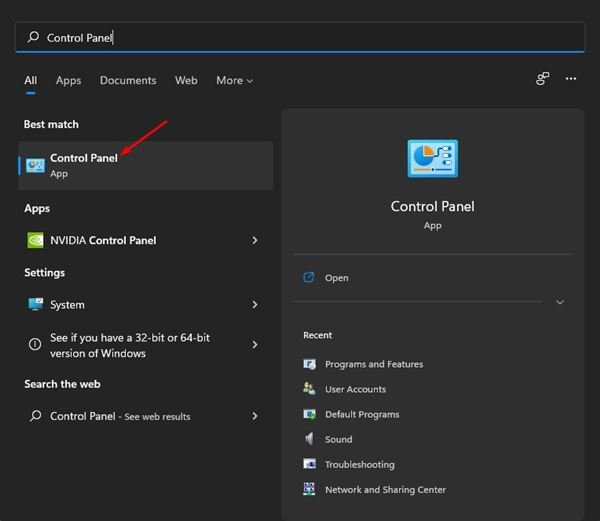
- Denetim Masası’nda Yedekle ve Geri Yükle (Windows 7) seçeneğini tıklayın.
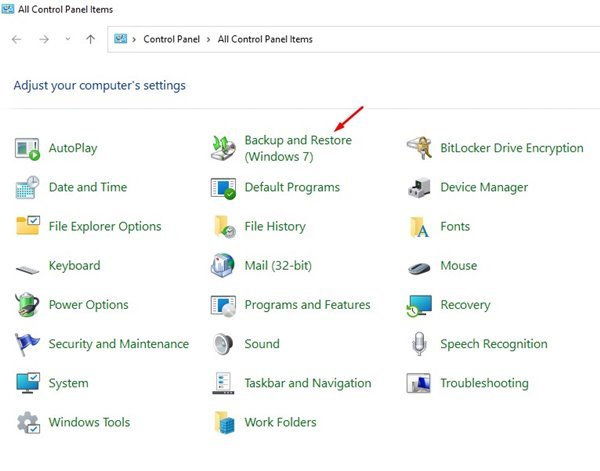
- Bir sonraki pencerede, aşağıda gösterildiği gibi Sistem Görüntüsü Oluştur bağlantısını tıklayın.
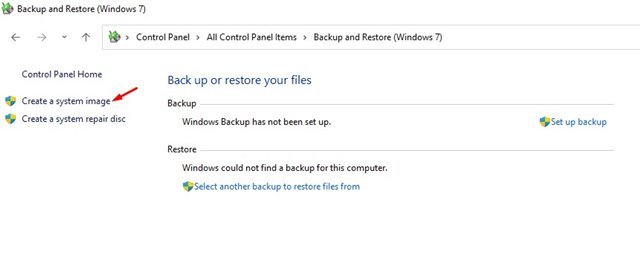
- Dosya Geçmişi menüsü açılır. Sistem Görüntüsü Yedekleme seçeneğini tıklayın.
- Windows şimdi mevcut sürücüleri tarayacak. Yedekleme nereye kaydedilir penceresinde, ‘Sabit diskte’ seçeneğini seçin.
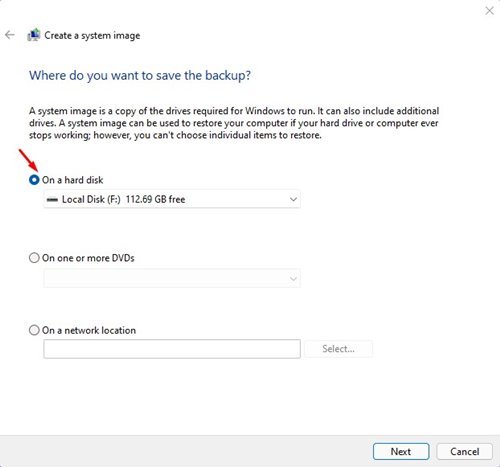
- Bir sürücü seçin. Bittiğinde , sonraki seçeneğe tıklayın.
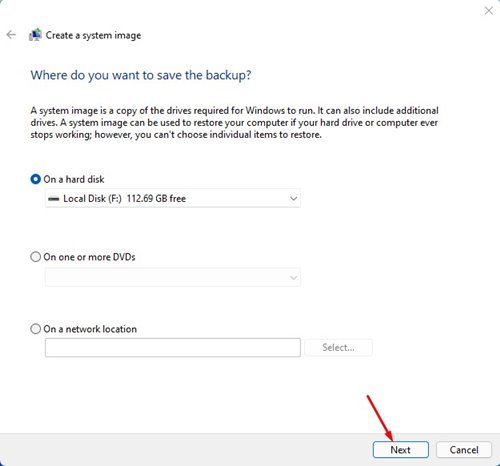
- Windows Yedekleme Onayı isteminde ‘Tamam ‘ düğmesini tıklayın .
- Bir sonraki pencerede değişikliklerinizi onaylayın ve ‘Yedeklemeyi Başlat’ seçeneğine tıklayın.
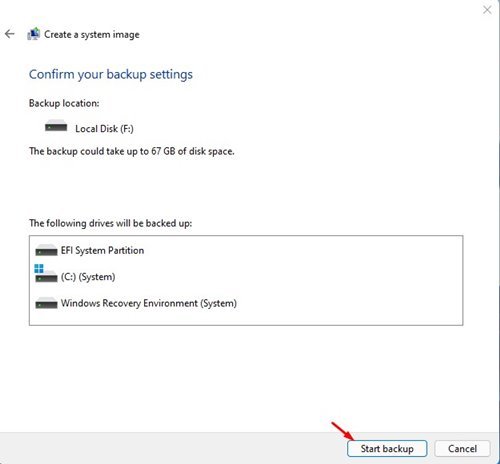
- Yedekleme işlemi şimdi başlayacaktır. Bu, sahip olduğunuz veri miktarına bağlı olarak biraz zaman alacaktır.
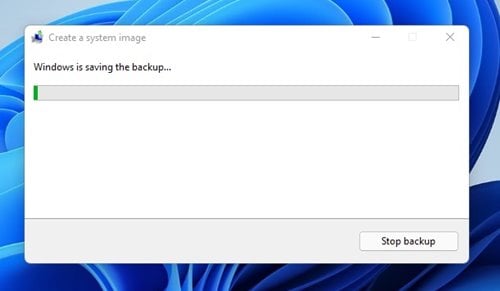
Bu kurulum tamamlandı. Windows 11 PC’nizin tam sistem yedeklemesini bu şekilde yapabilirsiniz.
Bu şekilde oluşturulan yedekleme dosyası, sistem dosyaları bozulduğunda kullanılabilir.
Yukarıda, Windows 11’de tüm PC sisteminin nasıl yedekleneceğine baktık. Umarız bu bilgiler ihtiyacınız olanı bulmanıza yardımcı olmuştur.